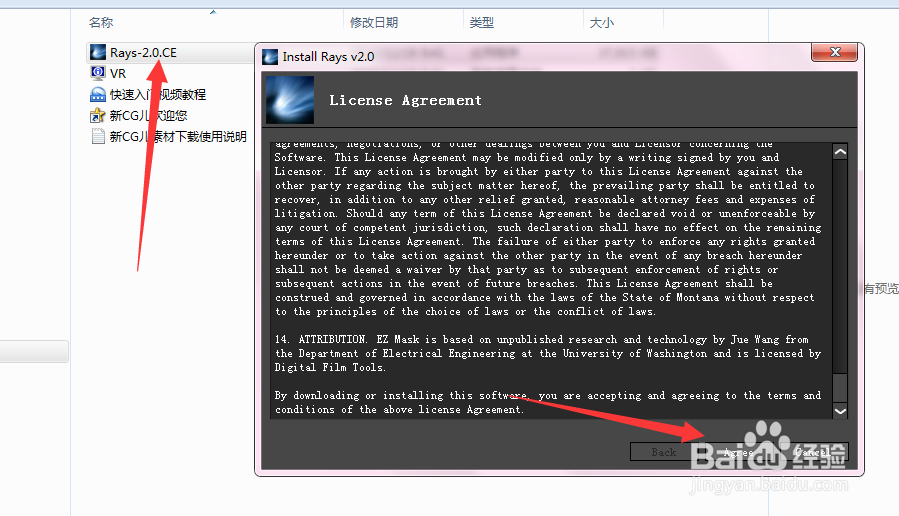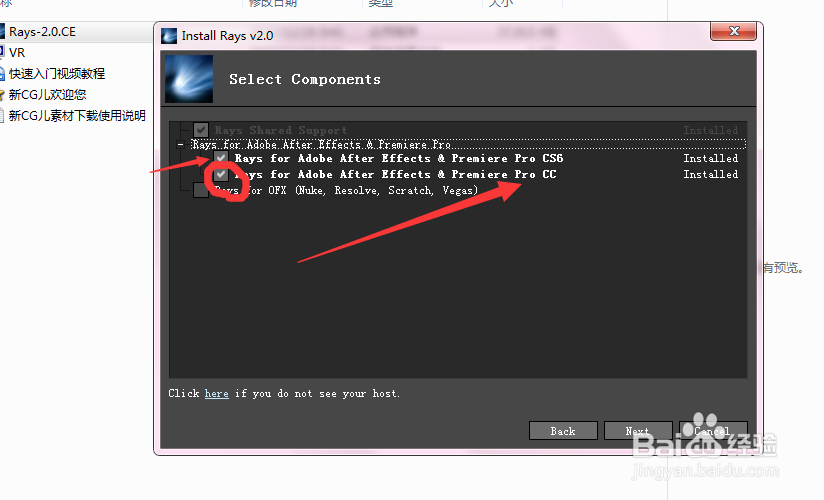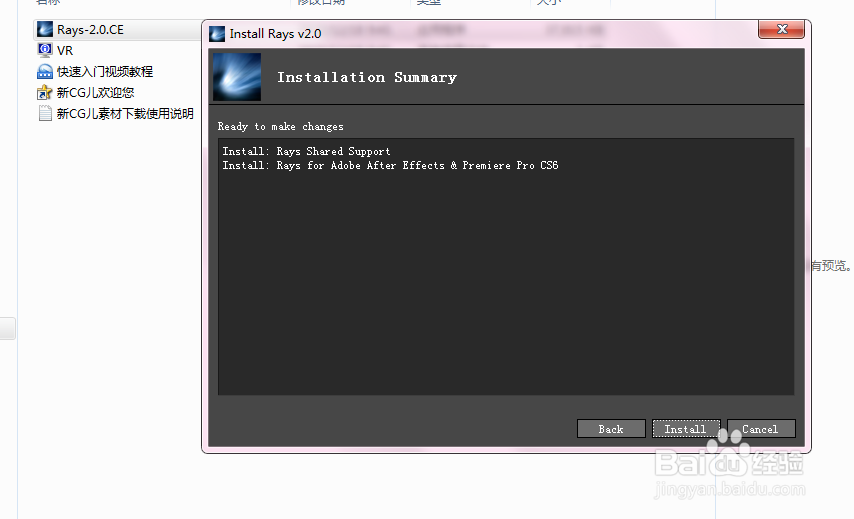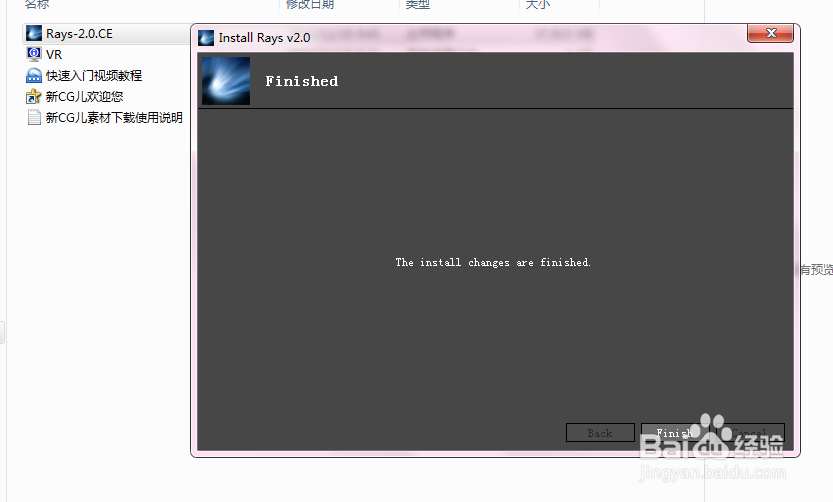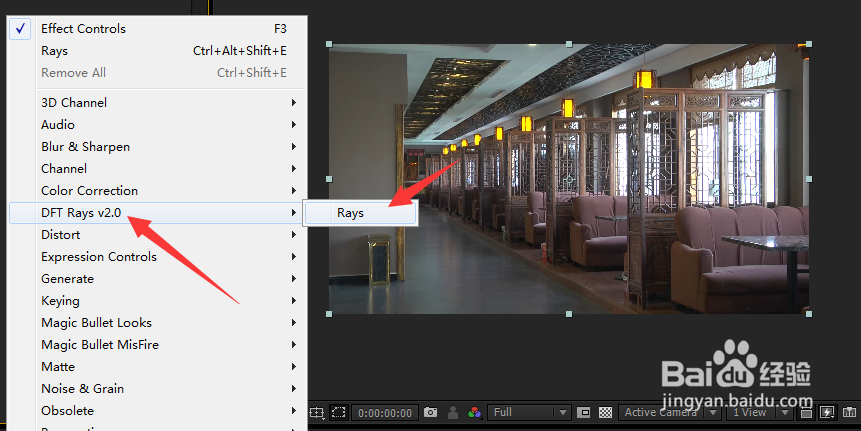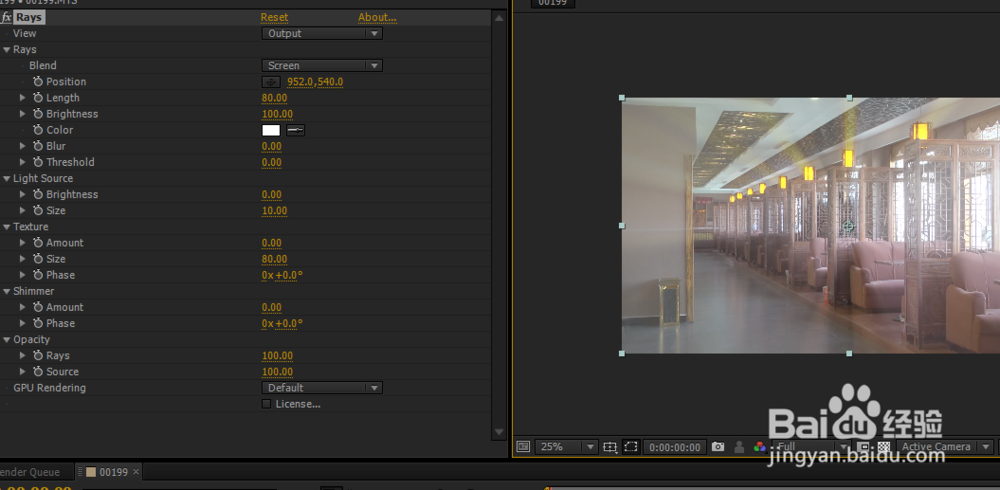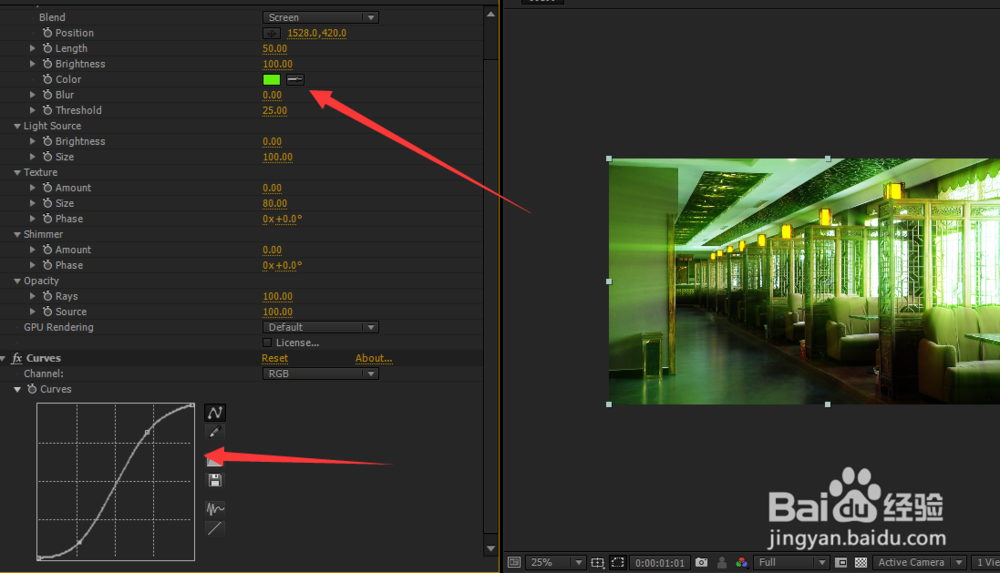AE插件DFT Rays光芒、射线安装方法及使用方法!
1、首先我们来看安装方法,双击DFT Rays,弹出对话框,我们选择agree,
2、然后我们看到的是,就是选择软件的版本,他也会自动读取你安装的软件,在这里我们可以选择cs6版本,也可以选择cc的版本,看你安装的是哪一个!
3、我们选择install,直接选择安装就可以了
4、安装等待一会就可以了,我们直接选择finished,安装完成!
5、我们俣挫呲蹀找到适合做光线的素材,在特效面板上选择DFT Rays——rays,选择之后我们就可以看到效果了,我们在调动上面的参数,让他达到你想要的效果!
6、如图,我调节了,上面的一些参数,由于素材有些曝光,我们可以选择曲线,调节它的对比度,来观看效果,希望能够帮到大家!
声明:本网站引用、摘录或转载内容仅供网站访问者交流或参考,不代表本站立场,如存在版权或非法内容,请联系站长删除,联系邮箱:site.kefu@qq.com。
阅读量:36
阅读量:33
阅读量:37
阅读量:24
阅读量:45